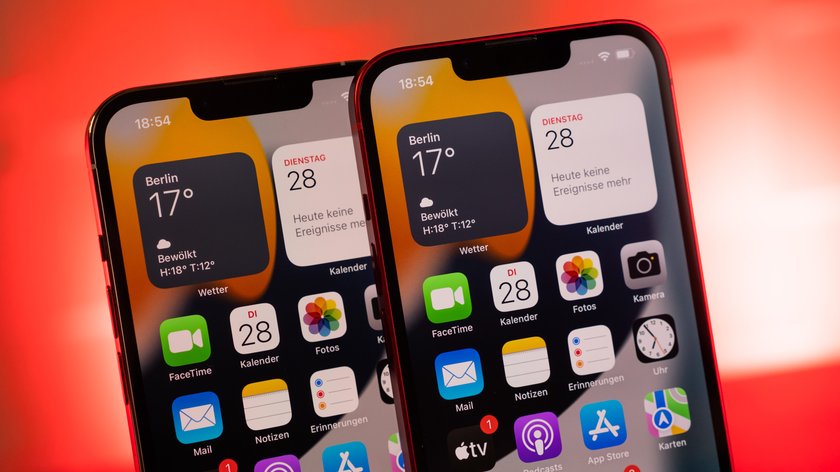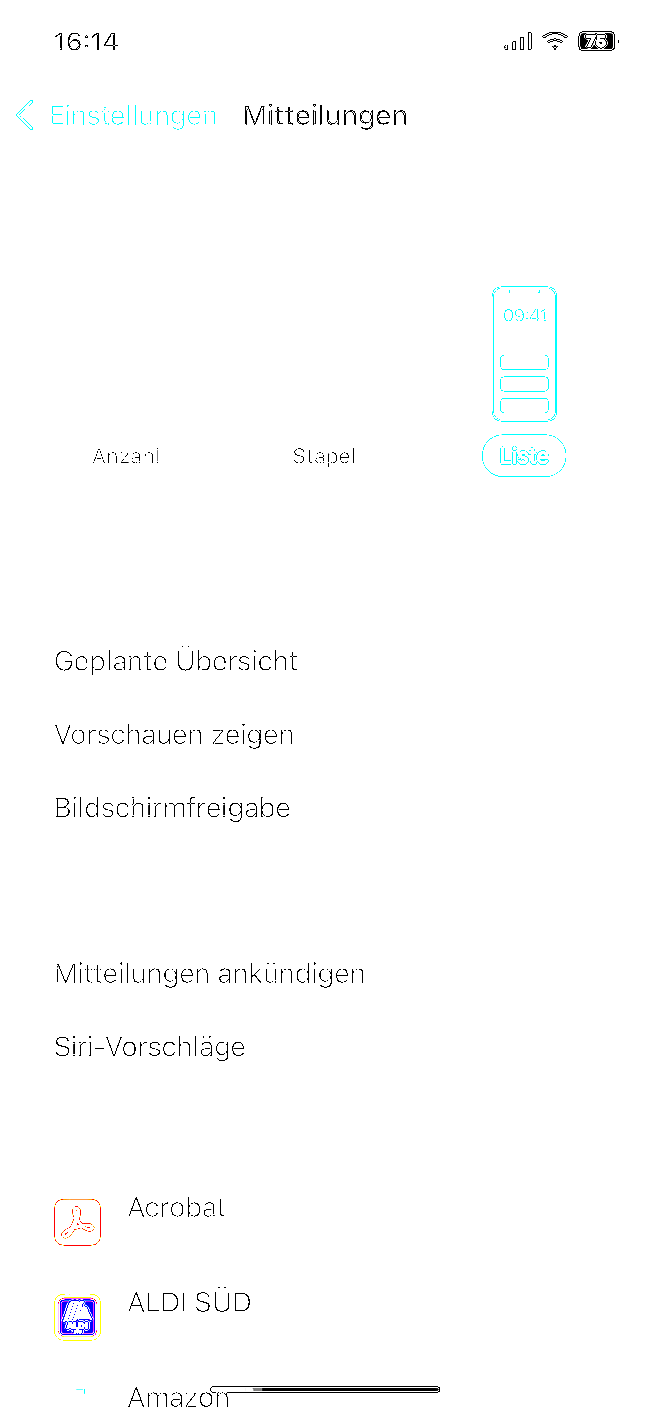Mit dem Update auf iOS 16 hat Apple die Anzeige der Benachrichtigungen etwas angepasst. So werden neue Mitteilungen nun im unteren Bildschirmbereich angezeigt. Kann man die Anzeige ändern, um Meldungen wie früher anzeigen zu lassen?
Mit der neuen Ansicht will Apple die Widgets auf dem Sperrbildschirm mehr in den Vordergrund stellen. Viele iPhone-Nutzer haben sich aber an die alte Darstellung gewöhnt und mögen die neue Übersicht der eingehenden Benachrichtigungen nicht. Apple bietet daher eine Möglichkeit, die Anzeige anzupassen.
iOS 16: Benachrichtigungen wie in iOS 15 anzeigen? Diese Optionen gibt es
Die ganz alte Ansicht, die man noch von iOS 15 kennt, lässt sich nicht wiederherstellen. Man kann die Anordnung der Benachrichtigungen aber immerhin etwas in der Optik anpassen:
- Dafür öffnet man zunächst die Einstellungen-App am iPhone.
- Dann steuert man den Bereich „Mitteilungen“ an.
- Hier kann man unter „Anzeigen als“ drei Optionen auswählen:
- Liste: Chronologische Darstellung neuer Meldungen, ähnlich wie in iOS 15
- Stapel: Mitteilungen werden nach Apps gebündelt.
- Anzahl: Mitteilungen selbst werden nicht angezeigt, sondern nur die Anzahl der neuen Meldungen. Im unteren Display-Bereich steht dann eine Meldung wie „5 Nachrichten“.
iPhone: Neue Benachrichtigungen auf dem Sperrbildschirm anzeigen
Daneben könnt ihr auf dem Sperrbildschirm auch von unten nach oben wischen. Dann werden die Benachrichtigungen ausgefahren und als Liste angezeigt. Wischt ihr wieder nach unten, kehrt ihr zur alten Ansicht zurück. Bei einem erneuten Wisch nach unten werden die neuen Benachrichtigungen komplett ausgeblendet. So wird nur noch die Anzahl der ungelesenen Mitteilungen angezeigt.
Weitere Neuigkeiten in iOS 16 findet ihr im Video:
Mehr Tipps zu iOS 16:
Hat dir der Beitrag gefallen? Folge uns auf WhatsApp und Google News und verpasse keine Neuigkeit rund um Technik, Games und Entertainment.